
ในฐานะผู้ใช้คอมพิวเตอร์ Windows มีโอกาสที่คุณจะพบอยู่แล้วเมื่อพูดถึงสถาปัตยกรรมโปรเซสเซอร์และเวอร์ชันของระบบปฏิบัติการ นี่เป็นปัจจัยพื้นฐานสำหรับการติดตั้งโปรแกรมบางโปรแกรมที่ต้องการการประมวลผลงานในระดับที่สูงกว่ามาก ดังนั้นจึงต้องใช้ทรัพยากรจำนวนมากขึ้น ในแง่ที่ว่า, หากคุณประสบกับการดาวน์โหลดโปรแกรมประเภทนี้ เป็นไปได้มากว่าคุณมีตัวเลือก: 32 บิตและ 64 บิต ดังนั้นเราจะอธิบายวิธีการทราบว่าการติดตั้ง Windows ของฉันเป็น 32 หรือ 64 บิตเพื่อดาวน์โหลดทางเลือกที่ถูกต้อง.
นี่คือสิ่งที่เราสามารถรู้ได้ผ่านสามเส้นทางที่แตกต่างกัน และที่นี่เราจะแสดงให้คุณเห็นว่าเส้นทางใด เพื่อให้คุณสามารถเลือกเส้นทางที่เหมาะกับความต้องการของคุณมากที่สุด
ระบบปฏิบัติการ 32 บิตหรือ 64 บิตคืออะไร
เมื่อเราพูดถึงบิตของระบบปฏิบัติการหรือโปรแกรม เราหมายถึงสถาปัตยกรรมของโปรเซสเซอร์. ส่วนหลังไม่มีอะไรมากไปกว่าโครงสร้างภายในของโปรเซสเซอร์ ซึ่งกำหนดวิธีการโต้ตอบกับส่วนประกอบอื่นๆ เช่น RAM สิ่งนี้มีผลกระทบโดยตรงต่อจำนวนงานที่โปรเซสเซอร์สามารถรองรับได้ และด้วยเหตุนี้จึงมี Windows รุ่น 32 บิตหรือ 64 บิต โดยทั่วไปแล้ว 64 บิตจะมุ่งเน้นไปที่งานที่ต้องใช้พลังการประมวลผลสูง เช่น การตัดต่อวิดีโอ เป็นต้น ด้วยเหตุนี้ซอฟต์แวร์ที่เน้นงานประเภทนี้จึงใช้กับระบบปฏิบัติการ 64 บิตเสมอ
จะทราบได้อย่างไรว่า Windows 32 หรือ 64 บิตของฉันมีความสำคัญต่อการได้รับเวอร์ชันที่ถูกต้องของโปรแกรมใด ๆ ที่เราต้องการติดตั้ง
อะไรคือความแตกต่างระหว่างสถาปัตยกรรม 32 บิตและ 64 บิต?
มีความแตกต่างพื้นฐานระหว่างสองสถาปัตยกรรมนี้และมันคือพลังการประมวลผล กล่าวคือ สถาปัตยกรรม 64 บิตสามารถดำเนินการกระบวนการต่างๆ ได้มากขึ้นโดยใช้เวลาน้อยลง. ในทำนองเดียวกัน มีปัจจัยหลายอย่างที่เกี่ยวข้องกับปัจจัยที่เรากล่าวถึงก่อนหน้านี้ และนั่นคือข้อเท็จจริงที่ว่าการสั่งงานมากขึ้นในเวลาที่น้อยลง มันยังจัดการทรัพยากรได้มากขึ้นด้วย นี่เป็นสิ่งที่น่าทึ่งทีเดียวเมื่อทำการติดตั้ง Windows เนื่องจากเวอร์ชัน 32 บิตนั้นจำกัดให้รับรู้ได้ถึง 4GB
ในส่วนของมัน เมื่อติดตั้ง Windows ในเวอร์ชัน 64 บิต เรามีความเป็นไปได้ที่จะรวมจำนวนหน่วยความจำ RAM ที่เราต้องการ. โปรแกรมเช่น Photoshop เป็นตัวอย่างของซอฟต์แวร์ที่ปรับให้เหมาะกับระบบ 64 บิต โดยใช้ประโยชน์จากทรัพยากรที่มีอยู่ทั้งหมดเพื่อมอบประสบการณ์ที่ดีที่สุดเท่าที่จะเป็นไปได้
ฉันจะทราบได้อย่างไรว่า Windows ของฉันเป็นแบบ 32 บิตหรือ 64 บิต
ในตอนแรกเราได้แสดงความเห็นว่าวิธีรู้ได้อย่างไรว่า Windows ของฉันเป็นแบบ 32 บิตหรือ 64 บิตนั้นเป็นสิ่งที่เราสามารถเลือกได้หลายวิธี แต่ละคนมีขั้นตอนเฉพาะ แต่ท้ายที่สุดแล้ว พวกเขาจะให้ข้อมูลเดียวกันกับที่เราต้องการ
วิธีที่ 1: เกี่ยวกับ
สำหรับวิธีแรกที่เราจะดูเวอร์ชันของ Windows ที่เรามี ให้ทำตามขั้นตอนเหล่านี้:
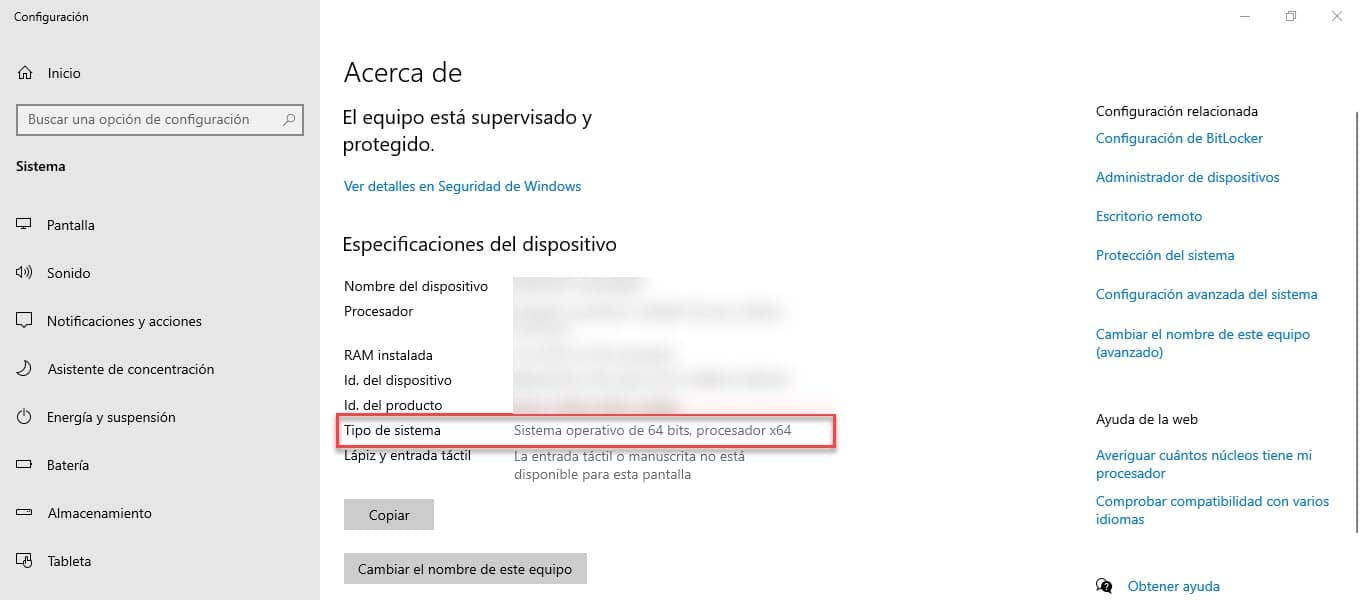
- คลิกขวาที่เมนูเริ่ม
- เข้าไป «ระบบ"
- ตรวจสอบว่าเวอร์ชันของคุณเป็นแบบ 34 บิตหรือ 64 บิตในหัวข้อ «ประเภทของระบบ"
วิธีที่ 2: ข้อมูลระบบ
วิธีที่สองในการรู้ว่า Windows ของฉันเป็น 21 หรือ 64 บิตคือผ่านคำสั่งที่เราจะป้อนในตัวเลือก «วิ่ง» ของระบบปฏิบัติการ
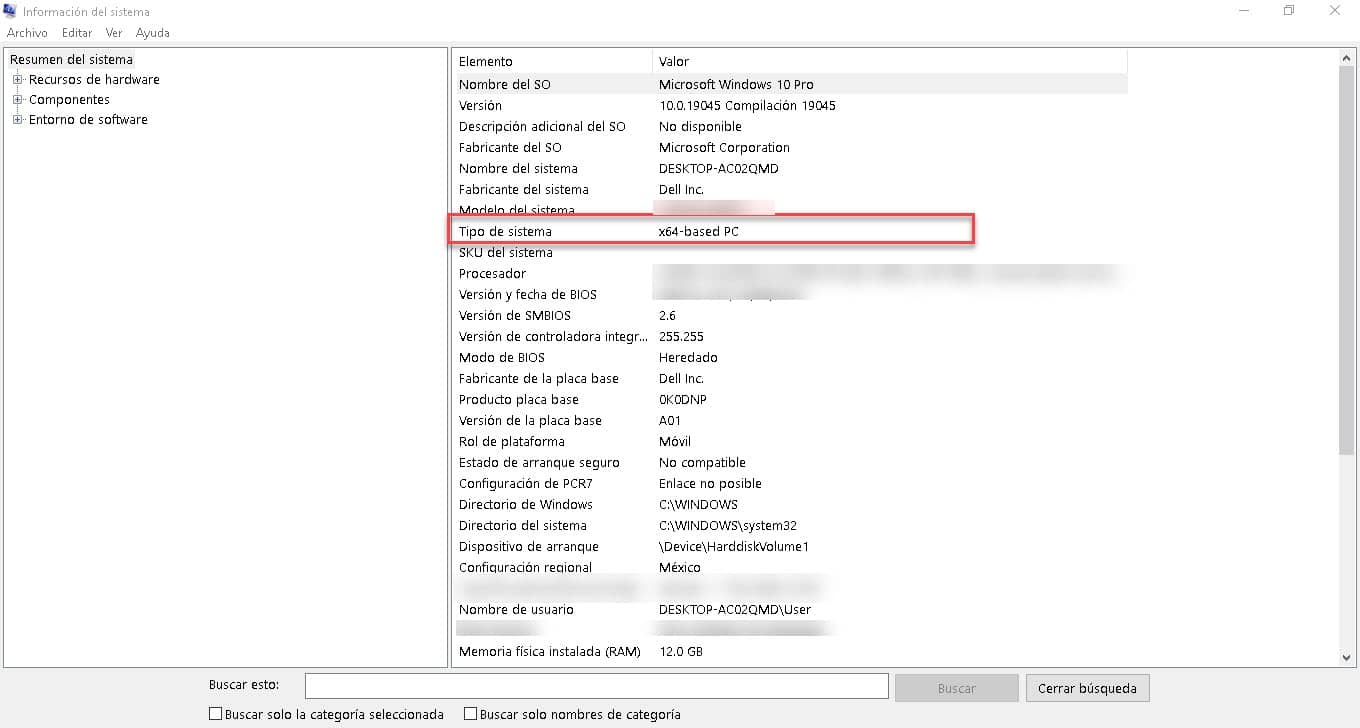
โดยทำตามขั้นตอนต่อไปนี้:
- กดคีย์ผสม Windows+R
- ป้อนคำสั่งต่อไปนี้: MSINFO32
- กด Enter
- ค้นหารายการ «ประเภทของระบบ» ทางด้านขวาของหน้าต่างใหม่ที่ปรากฏขึ้น คุณจะเห็น: พีซีที่ใช้ x64 o พีซีที่ใช้ x32.
วิธีที่ 3: CPU-Z (แอปพลิเคชันของบุคคลที่สาม)
หากคุณไม่ต้องการใช้ตัวเลือกแบบเนทีฟ เราขอแนะนำทางเลือกของบุคคลที่สามที่มีประโยชน์จริงๆ สำหรับกรณีเหล่านี้ และที่สำคัญที่สุดคือใช้งานง่ายมาก
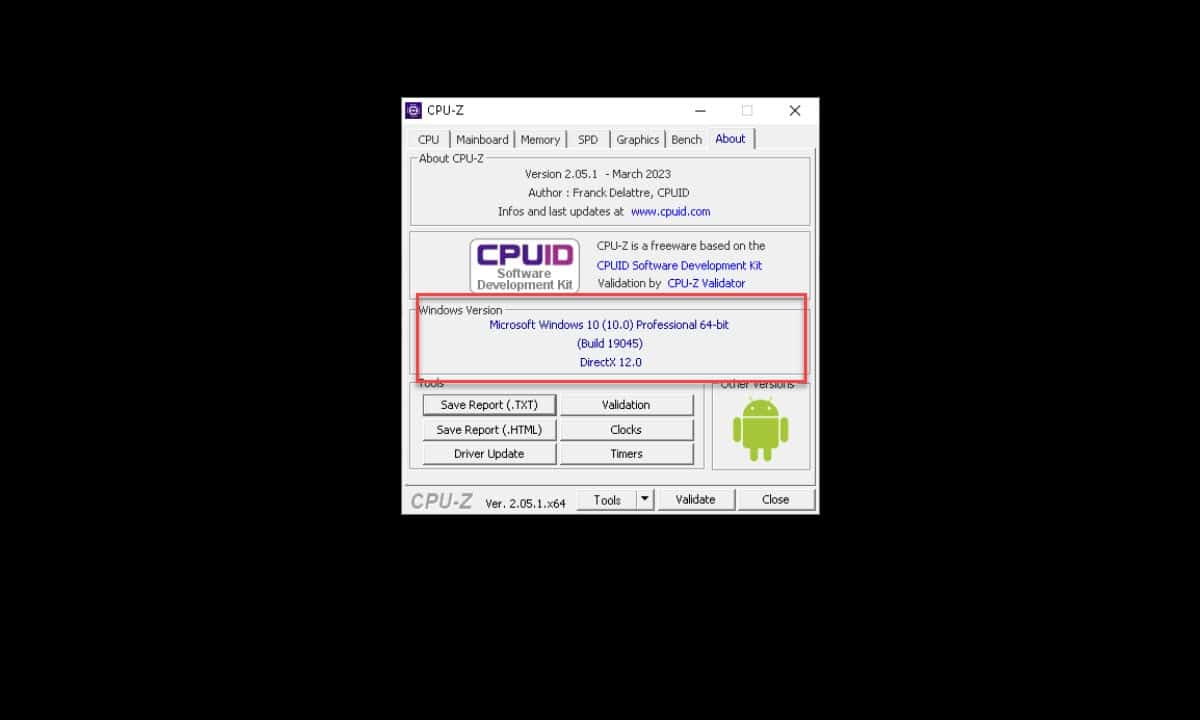
นี่คือ CPU-Z ซึ่งเป็นคลาสสิกในโลกของการประมวลผลและโดยเฉพาะอย่างยิ่งสำหรับบุคลากรด้านเทคนิคที่ใช้งานบ่อยๆ เพื่อให้ได้ข้อมูลโดยละเอียดเกี่ยวกับอุปกรณ์ที่ใช้งาน. CPU-Z เป็นแอปพลิเคชันที่สามารถรับรายละเอียดทั้งหมดของฮาร์ดแวร์คอมพิวเตอร์ของคุณ รวมถึงสถาปัตยกรรมของโปรเซสเซอร์และการติดตั้ง Windows
เพื่อรับมัน, ตามลิงค์นี้ และดาวน์โหลดเวอร์ชันที่คุณต้องการ มีทั้งแบบติดตั้งได้และพกพาได้ หากคุณจะใช้โปรแกรมนี้บ่อยๆ ให้ติดตั้งโปรแกรมนั้น มิฉะนั้นให้ใช้ตัวเลือกแบบพกพา เมื่อเรียกใช้งาน CPU-Z มันจะเริ่มสแกนคอมพิวเตอร์ของคุณและในไม่กี่วินาที หน้าต่างจะแสดงขึ้น
หากคุณต้องการไปที่เวอร์ชันของระบบปฏิบัติการที่คุณติดตั้งโดยตรง ให้ไปที่แท็บสุดท้ายซึ่งระบุว่าเป็น «เกี่ยวกับเรา«. ด้านล่างข้อมูลเกี่ยวกับ CPU-Z คุณจะเห็นข้อมูลทั้งหมดของการติดตั้ง Windows ที่คุณมีบนคอมพิวเตอร์ของคุณ ตั้งแต่สถาปัตยกรรม ไปจนถึงเวอร์ชันปฏิบัติการ ไปจนถึงประเภทของระบบ
ควรสังเกตว่า CPU-Z เป็นแอปพลิเคชั่นที่เบามากและจะไม่ทำให้ทรัพยากรของคอมพิวเตอร์ของคุณหมดไป นอกจากนี้ การคลิกเพียงไม่กี่ครั้งก็เพียงพอแล้วในการเริ่มต้นและรับข้อมูลที่เราต้องการ